Lasketun kentän lisääminen Excelin pivot-taulukkoon

Tutustu, kuinka voit lisätä lasketun kentän Excelin pivot-taulukkoon ja laskea myynnistä syntyviä palkkioita tehokkaasti.
Ääniselostus PowerPoint 2016 -esityksessä on todella hienostunut. Itsepelaavaan, kioskityyliseen esitykseen voi liittyä ihmisääni siten, että kertoja pitää esityksen ilman, että hän on paikalla.
Esityksen kertomista varten tietokoneeseen on liitettävä tai sisäänrakennettu toimiva mikrofoni. Tallennat diojen selostuksen yksi kerrallaan tai kaikki kerralla, ja tallennus tallennetaan PowerPoint-tiedostoon, ei erilliseen äänitiedostoon.
Paras tapa äänittää ääniselostuksia on tehdä se dia kerrallaan. Voit tallentaa useisiin dioihin, mutta puheselostuksen ja diojen synkronointi keskenään voi olla vaikeaa.
Aseta käsikirjoitus työpöydällesi ja noudata näitä ohjeita äänittääksesi puheselostuksen dialle:
Valitse dia, joka tarvitsee puheselostuksen.
Siirry Lisää-välilehteen.
Avaa Ääni-painikkeen pudotusvalikko ja valitse Record Audio.
Näet tässä näkyvän Äänitä ääni -valintaikkunan.
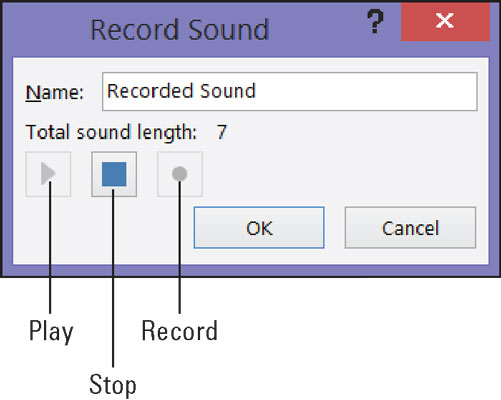
Tallennus PowerPointissa.
Napsauta Tallenna-painiketta ja aloita käsikirjoituksen lukeminen.
Napsauta Stop-painiketta, kun haluat keskeyttää tallennuksen; napsauta Tallenna-painiketta jatkaaksesi tallennusta.
Voit napsauttaa Toista-painiketta milloin tahansa toistaaksesi mitä olet tallentanut. Huomaa, että valintaikkunassa näkyy, kuinka monta sekuntia tallennus kestää.
Napsauta OK-painiketta Äänitä ääni -valintaikkunassa, kun olet lopettanut diasi selostuksen tallentamisen.
Äänikuvake ilmestyy diallesi osoittamaan, että diaan liittyy äänitiedosto.
Seuraava tehtäväsi on valita Ääni-kuvake, siirtyä (Äänityökalut) Toisto-välilehteen ja kertoa PowerPointille, milloin äänitallenne toistetaan, millä äänenvoimakkuudella se toistetaan ja haluatko sen toistaa.
Jos haluat toistaa puheselostuksia esityksen aikana, varmista, että Toista selostukset -valintaruutu on valittuna Diaesitys-välilehdessä.
Tutustu, kuinka voit lisätä lasketun kentän Excelin pivot-taulukkoon ja laskea myynnistä syntyviä palkkioita tehokkaasti.
Opi käyttämään Microsoft Teamsia: verkkopohjaista sovellusta, asiakkaana kannettavalla tietokoneella tai pöytätietokoneella tai Teams-mobiilisovellusta älypuhelimella tai tabletilla.
Kuinka estää Microsoft Wordia avaamasta tiedostoja vain luku -tilassa Windowsissa Microsoft Word avaa tiedostot vain luku -tilassa, jolloin niiden muokkaaminen on mahdotonta? Älä huoli, menetelmät ovat alla
Virheiden korjaaminen virheellisten Microsoft Word -asiakirjojen tulostuksessa. Virheet tulostettaessa Word-asiakirjoja, joissa on muuttuneet fontit, sotkuiset kappaleet, puuttuva teksti tai kadonnut sisältö ovat melko yleisiä. Älä kuitenkaan
Jos olet piirtänyt PowerPoint-dioihin esityksen aikana kynää tai korostuskynää, voit tallentaa piirustukset seuraavaa esitystä varten tai poistaa ne, jotta seuraavan kerran näytät ne. Aloitat puhtailla PowerPoint-dioilla. Pyyhi kynä- ja korostuskynäpiirrokset noudattamalla näitä ohjeita: Pyyhi rivit yksi kerrallaan […]
Tyylikirjasto sisältää CSS-tiedostoja, Extensible Stylesheet Language (XSL) -tiedostoja ja kuvia, joita käyttävät ennalta määritetyt sivupohjat, sivuasettelut ja säätimet SharePoint 2010:ssä. CSS-tiedostojen etsiminen julkaisusivuston tyylikirjastosta: Valitse Sivuston toiminnot→ Näytä Kaikki sivuston sisältö. Sivuston sisältö tulee näkyviin. Style-kirjasto sijaitsee […]
Älä hukuta yleisöäsi jättimäisillä numeroilla. Microsoft Excelissä voit parantaa koontinäyttöjesi ja raporttiesi luettavuutta muotoilemalla numerot näyttämään tuhansia tai miljoonia.
Opi käyttämään SharePointin sosiaalisen verkostoitumisen työkaluja, joiden avulla yksilöt ja ryhmät voivat kommunikoida, tehdä yhteistyötä, jakaa ja pitää yhteyttä.
Juliaanisia päivämääriä käytetään usein valmistusympäristöissä aikaleimana ja pikaviitteenä eränumerolle. Tämän tyyppisen päivämääräkoodauksen avulla jälleenmyyjät, kuluttajat ja huoltoedustajat voivat tunnistaa tuotteen valmistusajankohdan ja siten tuotteen iän. Julian-päivämääriä käytetään myös ohjelmoinnissa, armeijassa ja tähtitiedessä. Erilainen […]
Voit luoda verkkosovelluksen Access 2016:ssa. Mikä verkkosovellus sitten on? No, verkko tarkoittaa, että se on verkossa, ja sovellus on vain lyhenne sanoista "sovellus". Mukautettu verkkosovellus on online-tietokantasovellus, jota käytetään pilvestä selaimen avulla. Rakennat ja ylläpidät verkkosovellusta työpöytäversiossa […]








